قم بإزالة لوحة تحكم NVIDIA من قائمة السياق وعلبة النظام
إذا كنت تريد إخفاء لوحة تحكم NVIDIA(NVIDIA Control Panel ) أو إزالتها من قائمة السياق(context menu ) ومنطقة الإعلام(notification area) في نظام التشغيل Windows 10(Windows 10) ، فيمكنك استخدام إعدادات لوحة تحكم NVIDIA أو (NVIDIA Control Panel)محرر التسجيل(Registry Editor) .
إذا كنت من مستخدمي NVIDIA GPU ، فربما تكون قد شاهدت خيار لوحة تحكم NVIDIA(NVIDIA Control Panel) في قائمة سياق النقر بزر الماوس الأيمن بالإضافة إلى علبة النظام. يعرض هذه الإدخالات بحيث يمكن للمستخدمين فتح لوحة التحكم لإجراء بعض التغييرات وتعديل بعض الإعدادات. إذا لم يكن لديك أي استخدام لها ، يمكنك إزالة هذه الإدخالات.
قم بإزالة لوحة تحكم NVIDIA(Remove NVIDIA Control Panel) من قائمة السياق(Context Menu) وعلبة النظام(System Tray)
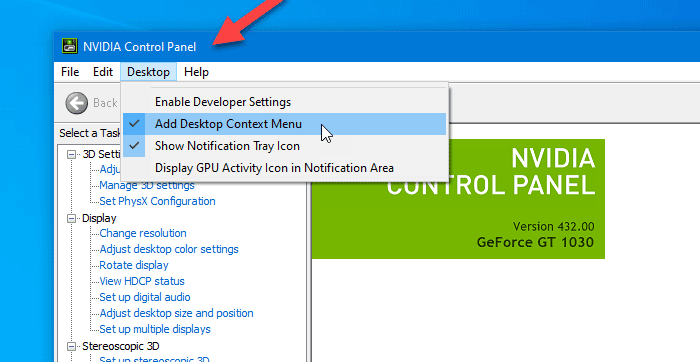
لإزالة لوحة تحكم NVIDIA(NVIDIA Control Panel) من قائمة السياق وعلبة النظام في Windows 10 ، اتبع هذه الخطوات-
- ابحث عن لوحة تحكم nvidia(nvidia control panel) في مربع بحث شريط المهام.
- انقر على نتيجة البحث.
- انقر فوق خيار سطح المكتب(Desktop) من شريط القائمة العلوي.
- انقر فوق إضافة قائمة التحكم في سطح المكتب(Add Desktop Control Menu) وإظهار خيارات أيقونة علبة الإشعارات .(Show Notification Tray Icon)
دعنا نتحقق من هذه الخطوات بالتفصيل.
في البداية ، تحتاج إلى فتح لوحة تحكم NVIDIA(NVIDIA Control Panel) على جهاز الكمبيوتر الخاص بك. لذلك ، يمكنك البحث عن "لوحة تحكم nvidia" وفتح نتيجة البحث المقابلة. بخلاف ذلك ، يمكنك النقر بزر الماوس الأيمن فوق سطح المكتب(Desktop) وتحديد لوحة تحكم NVIDIA(NVIDIA Control Panel) من قائمة سياق النقر بزر الماوس الأيمن.
بعد فتح اللوحة ، يجب النقر فوق خيار سطح المكتب(Desktop) المرئي في شريط القائمة العلوي. ثم ستجد خيارين -
- إضافة قائمة سياق سطح المكتب(Add Desktop Context Menu)
- إظهار رمز علبة الإعلام(Show Notification Tray Icon) .
تحتاج إلى النقر فوق هذين الخيارين بشكل منفصل لإخفاء خيار لوحة التحكم من قائمة سياق النقر بزر الماوس الأيمن وعلبة النظام.
إخفاء لوحة تحكم NVIDIA(Hide NVIDIA Control Panel) من قائمة السياق باستخدام محرر التسجيل(Registry Editor)

لإخفاء لوحة تحكم NVIDIA(NVIDIA Control Panel) من قائمة السياق باستخدام محرر التسجيل(Registry Editor) ، اتبع هذه الخطوات-
- اضغط على Win + R لفتح موجه التشغيل.
- اكتب رجديت واضغط(regedit) على زر Enter.
- انقر فوق " نعم(Yes) " في موجه التحكم بحساب المستخدم (UAC).
- انتقل إلى السياسات(Policies) في HKEY_CURRENT_USER .
- انقر نقرًا مزدوجًا فوق ContextUIPolicy .
- عيّن القيمة كـ 0 .
- أغلق محرر التسجيل.
يجب عليك الاحتفاظ بنسخة احتياطية من ملفات التسجيل(backup Registry files) وإنشاء نقطة استعادة النظام قبل إجراء أي تغيير في محرر التسجيل(Registry Editor) .
للبدء ، تحتاج إلى فتح محرر التسجيل على جهاز الكمبيوتر الخاص بك. على سبيل المثال ، يمكنك استخدام مربع بحث شريط المهام(Taskbar) ، أو يمكنك الضغط على أزرار Win+R معًا ، واكتب regedit ، واضغط على زر Enter . بعد ذلك ، يجب عليك النقر فوق الزر نعم(Yes) في موجه التحكم في حساب المستخدم .(User Account Control)
بعد ذلك ، يجب أن تجد محرر التسجيل(Registry Editor) على شاشتك. إذا كان الأمر كذلك ، يجب عليك الانتقال إلى المسار التالي-
HKEY_CURRENT_USER\Software\NVIDIA Corporation\Global\NvCplApi\Policies
في مفتاح السياسات(Policies) ، يجب أن ترى قيمة DWORD تسمى ContextUIPolicy .
تحتاج إلى تغيير بيانات القيمة لقيمة DWORD هذه . لذلك ، انقر نقرًا مزدوجًا فوق ContextUIPolicy ، وقم بتعيين القيمة على 0 .
الآن ، يمكنك إغلاق محرر التسجيل(Registry Editor) . بعد ذلك ، يجب ألا تجد خيار لوحة تحكم NVIDIA(NVIDIA Control Panel) في قائمة السياق عند النقر بزر الماوس الأيمن على سطح المكتب.
بدلاً من ذلك ، يمكنك إنشاء ملف .reg بالنص التالي-
Windows Registry Editor Version 5.00 [HKEY_CURRENT_USER\Software\NVIDIA Corporation\Global\NvCplApi\Policies] "ContextUIPolicy"=dword:00000000
احفظه كملف .reg وقم بتشغيله. ستؤدي نفس الوظيفة كما كانت من قبل.
قراءة ذات صلة: (Related read: )كيفية إصلاح عدم فتح لوحة تحكم NVIDIA.(How to fix NVIDIA Control Panel not opening.)
Related posts
System Tray أيقونات لا تعمل العمل في Windows 10
Context Menu المحررين: Add، Remove Context Menu البنود في Windows 11
تحرير، Add، Remove عناصر من New Context Menu في Windows 10
Remove Edit مع Photos and Edit مع Paint 3D من Context Menu
Remove or Add EFS File ownership من Context Menu في Windows 10
مسح Clipboard باستخدام Shortcut، CMD or Context Menu في Windows 10
تعطيل انقر بزر الماوس الأيمن فوق Context Menu في Start Menu من Windows 10
قم بإزالة Cast to Device Option من قائمة السياق في Windows 10
Set كما default printer Context Menu item مفقود في Windows 10
Send إلى Toys: تعزيز قائمة سياق نظام Send على جهاز الكمبيوتر الخاص بك
Add or Remove Pin للبدء من Context Menu في Windows 10
Add Open Windows Terminal كمسؤول في Context Menu
كيفية نسخ file content إلى Clipboard باستخدام Right-click Context Menu
إعادة تسمية متعددة file or folder names عبر Context Menu - Contextreplace
كيفية إزالة Share مع Skype Context Menu item في Windows 10
كيفية إضافة Create Restore Point item إلى Context Menu في Windows 10
كيفية إضافة Windows Security متتالية Context Menu item
كيفية إضافة PowerShell إلى Context Menu في Windows 10
كيفية إضافة Personalize (Classic) إلى Context Menu في Windows 10
استعادة مفقود NEW context menu item في File Explorer
